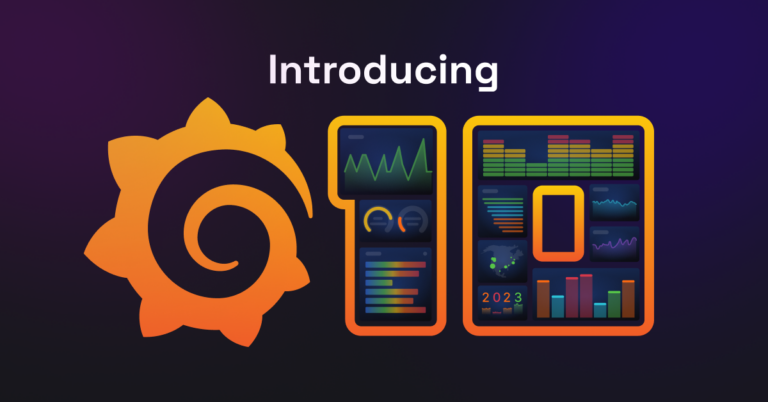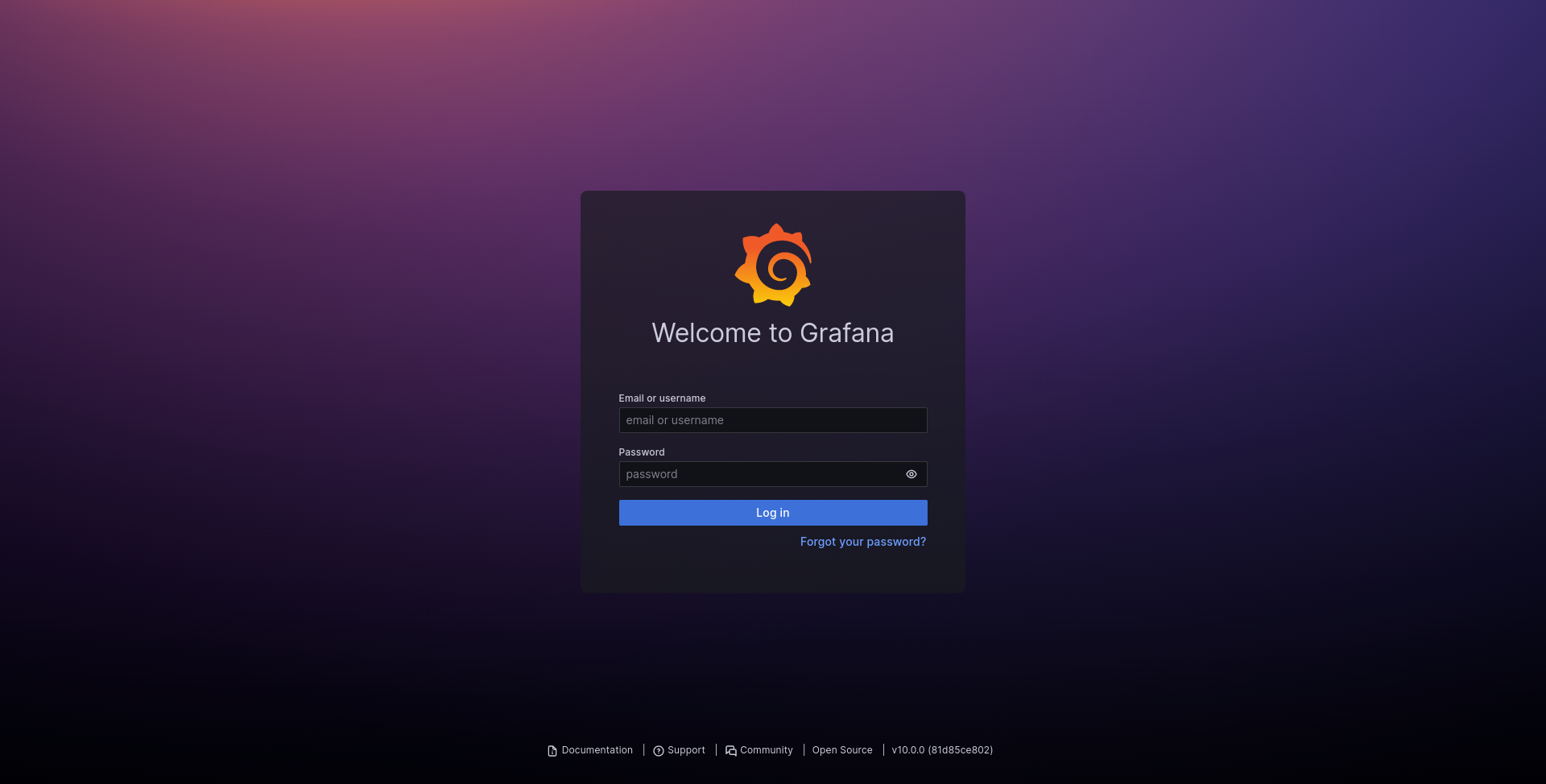Instalação do Grafana 10
- O Grafana é um software livre que permite a visualização de formato de dados métricos. Ele permite criar painéis e gráficos a partir de várias fontes, e neste tutorial vamos aprender a instala-lo e integrar com o Zabbix.
Requisitos:
Debian
Instalação Debian 12 Bookworm
Instalação Debian 11 Bullseye
- Vamos baixar a key do repositório e adiciona-lo
| 12345 | # apt install gnupg2 apt-transport-https software-properties-common wget# wget -q -O – https://apt.grafana.com/gpg.key | \ gpg –dearmor | tee /etc/apt/keyrings/grafana.gpg > /dev/null# echo “deb [signed-by=/etc/apt/keyrings/grafana.gpg]\ https://apt.grafana.com stable main” > /etc/apt/sources.list.d/grafana.list |
Atualize o repositório e instale o grafana
| 1 | # apt update; apt install grafana -y |
Já aconteu dos desenvolvedores remover do repositório o pacote grafana, nesse caso acesse:
https://grafana.com/grafana/download?edition=oss e faça a instalação de forma manual.
Proxy com Nginx grafana
Se você esta usando como servidor web o Nginx para acessar o grafana através de um domínio faça: (se o seu for apache pule)
| 1 | # vim /etc/nginx/sites-available/grafana.conf |
Adicione:
| 12345678910111213141516171819 | server { listen 80; listen [::]:80; server_name grafana.remontti.com.br; # Descomente para restringir o acesso apenas aos IPs Listados # allow 127.0.0.1; # allow ::1; # allow 192.168.0.0/16; # allow 2801:db8::/32; # deny all; # error_page 403 http://www.remontti.com.br; location / { proxy_pass http://localhost:3000; proxy_set_header Host $host; }} |
Cria o link para sites-enabled em seguida verifique as configurações e reinicie o serviço.
| 123 | # ln -s /etc/nginx/sites-available/grafana.conf /etc/nginx/sites-enabled/# nginx -t# systemctl restart nginx |
Se você esta usando como servidor web o Apache para acessar o grafana através de um domínio faça:
| 12 | # a2enmod rewrite; a2enmod headers; a2enmod proxy ; a2enmod proxy_http ; mkdir /var/www/grafana |
| 1 | # vim /etc/apache2/sites-available/grafana.conf |
Adicione:
| 1234567891011121314151617181920212223242526 | <VirtualHost *:80> Protocols h2 http/1.1 ServerName grafana.remontti.com.br ServerAdmin [email protected] DocumentRoot /var/www/grafana ErrorDocument 403 http://www.remontti.com.br <Directory /var/www/grafana/> Options Indexes FollowSymLinks AllowOverride all # Descomente para restringir o acesso apenas aos IPs Listados # Require ip 127.0.0.1 ::1 200.200.200.0/26 2001:db8:cafe::/48 </Directory> LogLevel warn ProxyPreserveHost On ProxyPass / http://localhost:3000/ ProxyPassReverse / http://localhost:3000/ ErrorLog ${APACHE_LOG_DIR}/grafana_error.log CustomLog ${APACHE_LOG_DIR}/grafana_access.log combined TransferLog ${APACHE_LOG_DIR}/grafana_access.log</VirtualHost> |
Ative a nova configuração e reinicie o Apache:
| 12 | # a2ensite grafana# systemctl restart apache2 |
Vamos fazer alguns ajustes:
| 1 | # vim /etc/grafana/grafana.ini |
Como utilizei um proxy irei executar o grafana apenas em modo localhost para que a porta 3000 fique aberta apenas para ele mesmo. Localize ;http_addr = e deixe assim:
| 1 | http_addr = localhost |
Em ;domain = ajuste para seu domínio.
| 1 | domain = grafana.remontti.com.br |
E ajuste a ;root_url = %(protocol)s://%(domain)s:%(http_port)s/ para:
| 1 | root_url = %(protocol)s://%(domain)s/ |
Instale o Plugin Zabbix
| 1 | # grafana-cli plugins install alexanderzobnin-zabbix-app |
É recomendado que mensalmente você faça atualizações dos plugins instalados, com o comando:
| 1 | # grafana-cli plugins update-all |
Agora sim colocamos o Grafana para iniciar junto com a inicialização, ativamos e inicializamos o serviço:
| 123 | # systemctl daemon-reload# systemctl enable grafana-server# systemctl start grafana-server |
Acesse em seu navegador seu “http://grafana._______.___.__” ou então http://IP_URL:3000 ou pela porta que você alterou. O nome de usuário padrão é admin e a senha padrão é admin.
Se caso perder a senha de admin pode resetar ela com o comando:
Ao fazer login pela primeira vez, você será solicitado a alterar sua senha.
- Integração com a base de dados Zabbix
Acesse o Menu (1) Administration (2) Plugins(3) Localize o Zabbix e clique no mesmo.
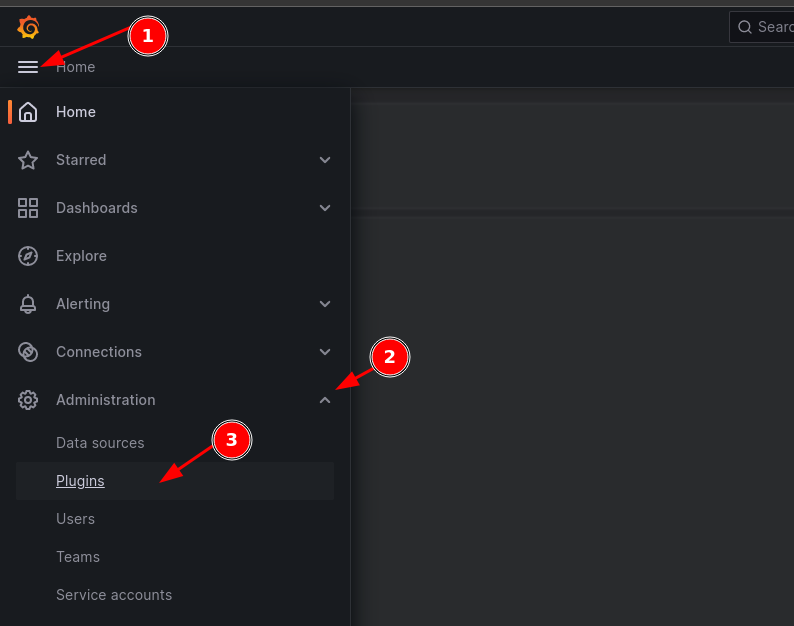
Escreva na pesquisa (1) Zabbix e em seguida clique sobre (2)
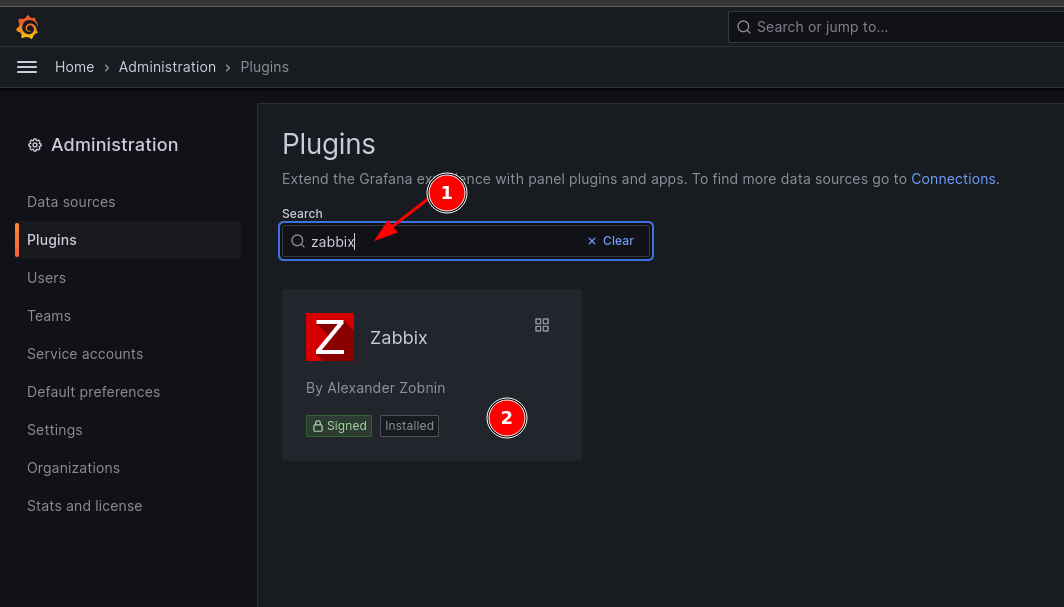
Clique em Enable (1)
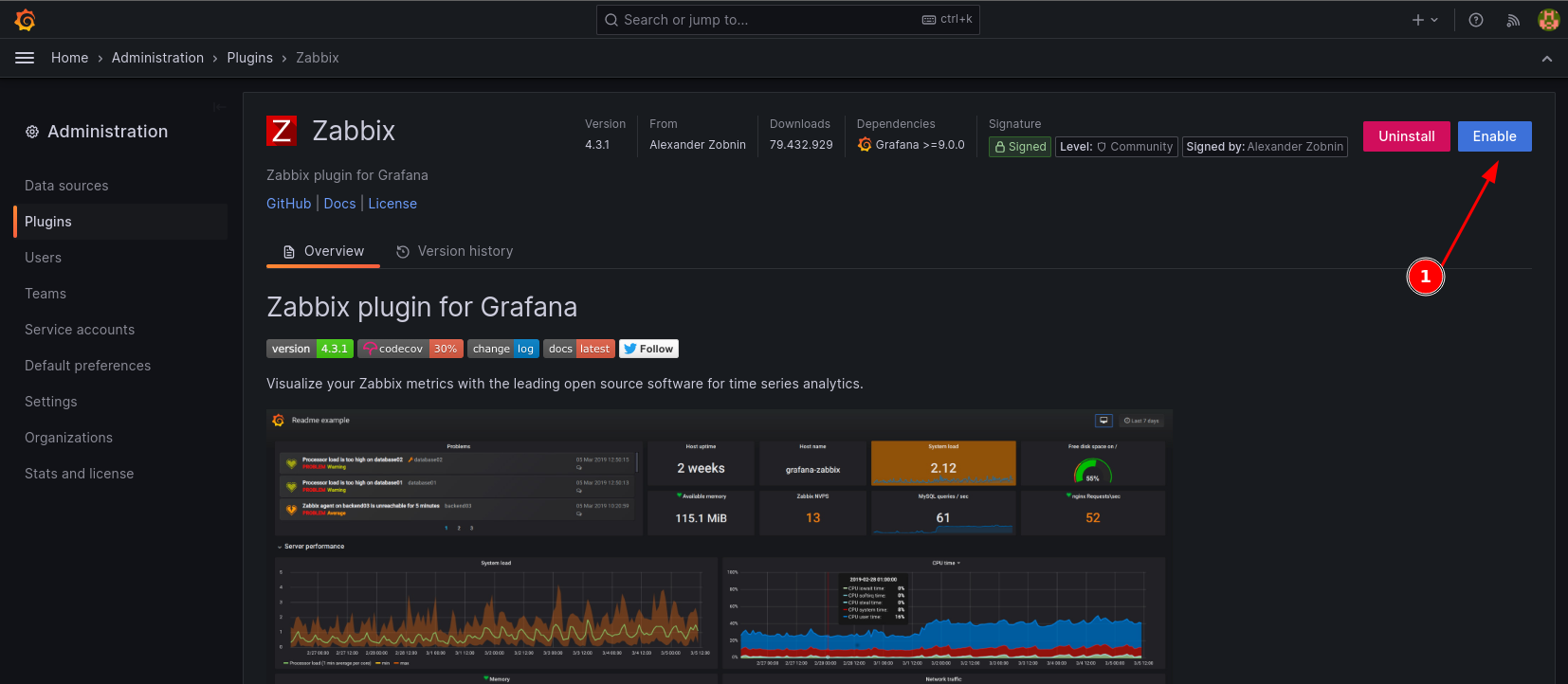
Volte ao Menu (1) abra Connections (2) Clique em Data sources (3)
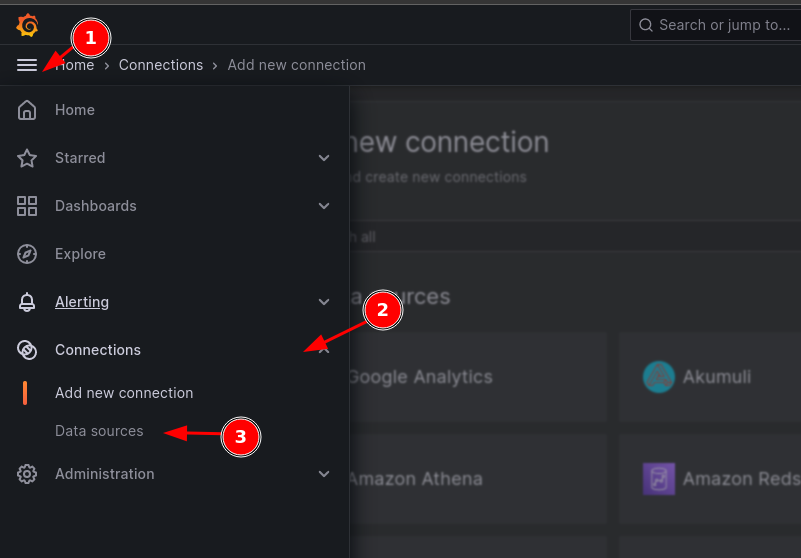
Clique em Add data sourece
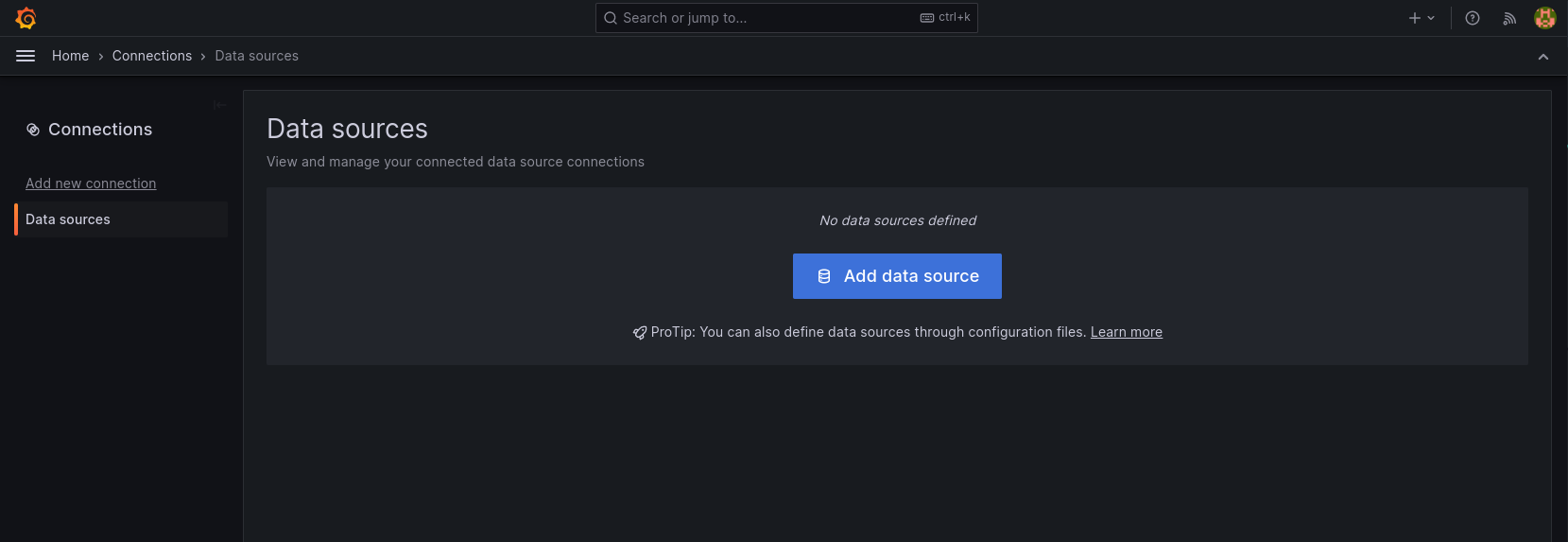
Escreve na busca (1) Zabbix e clique nele (2)
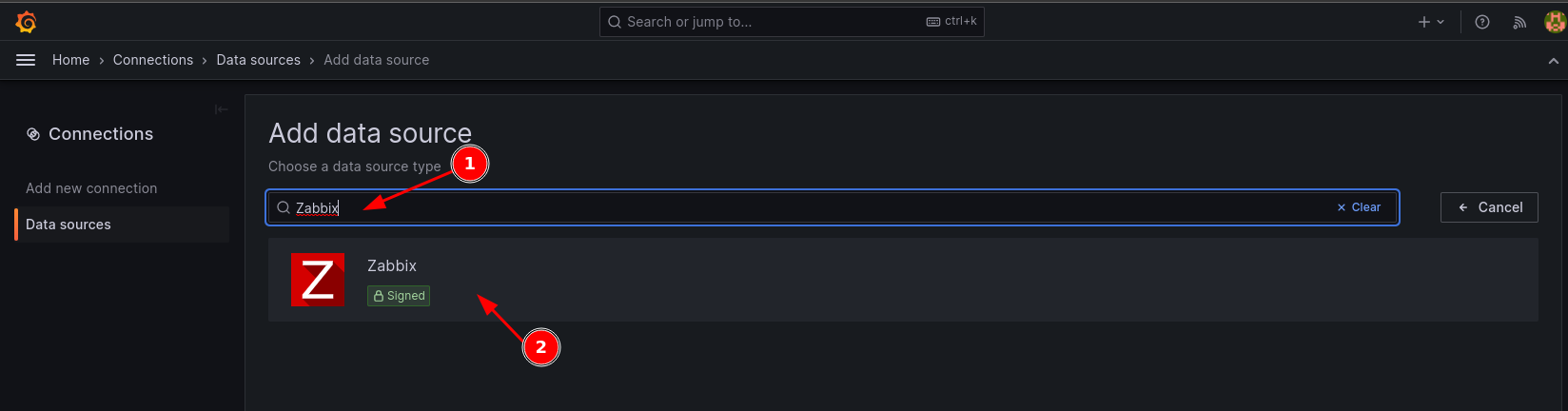
Agora em URL http://localhost/api_jsonrpc.php se você seguiu o tutorial do bloque para instalação do zabbix com domínio deve ter visto uma alias também para localhost, caso contrário informe os dados correto da URL do seu Zabbix.
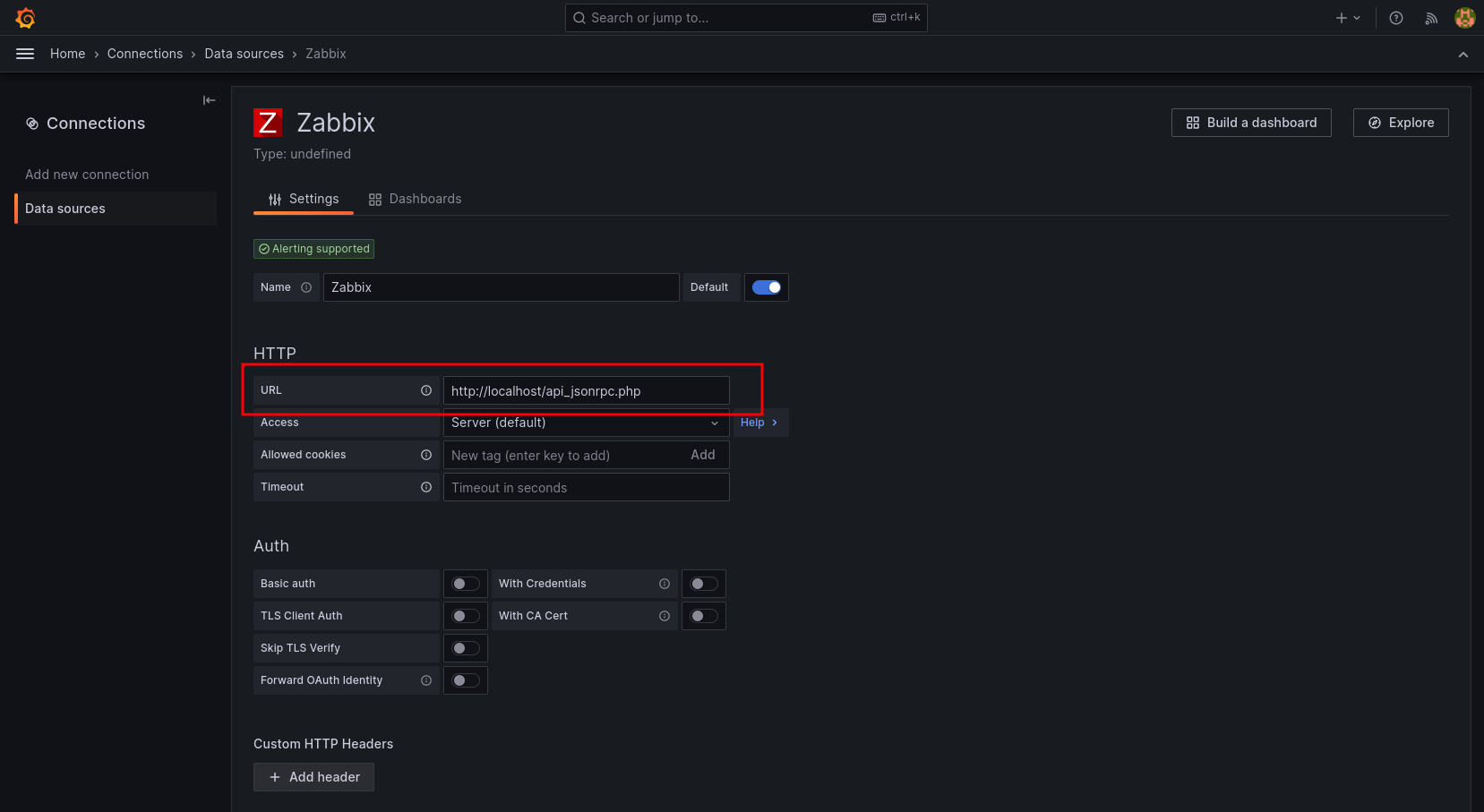
Role mais um pouco e informe o usuário e senha do zabbix (eu gosto de criar um usuário só para isso)
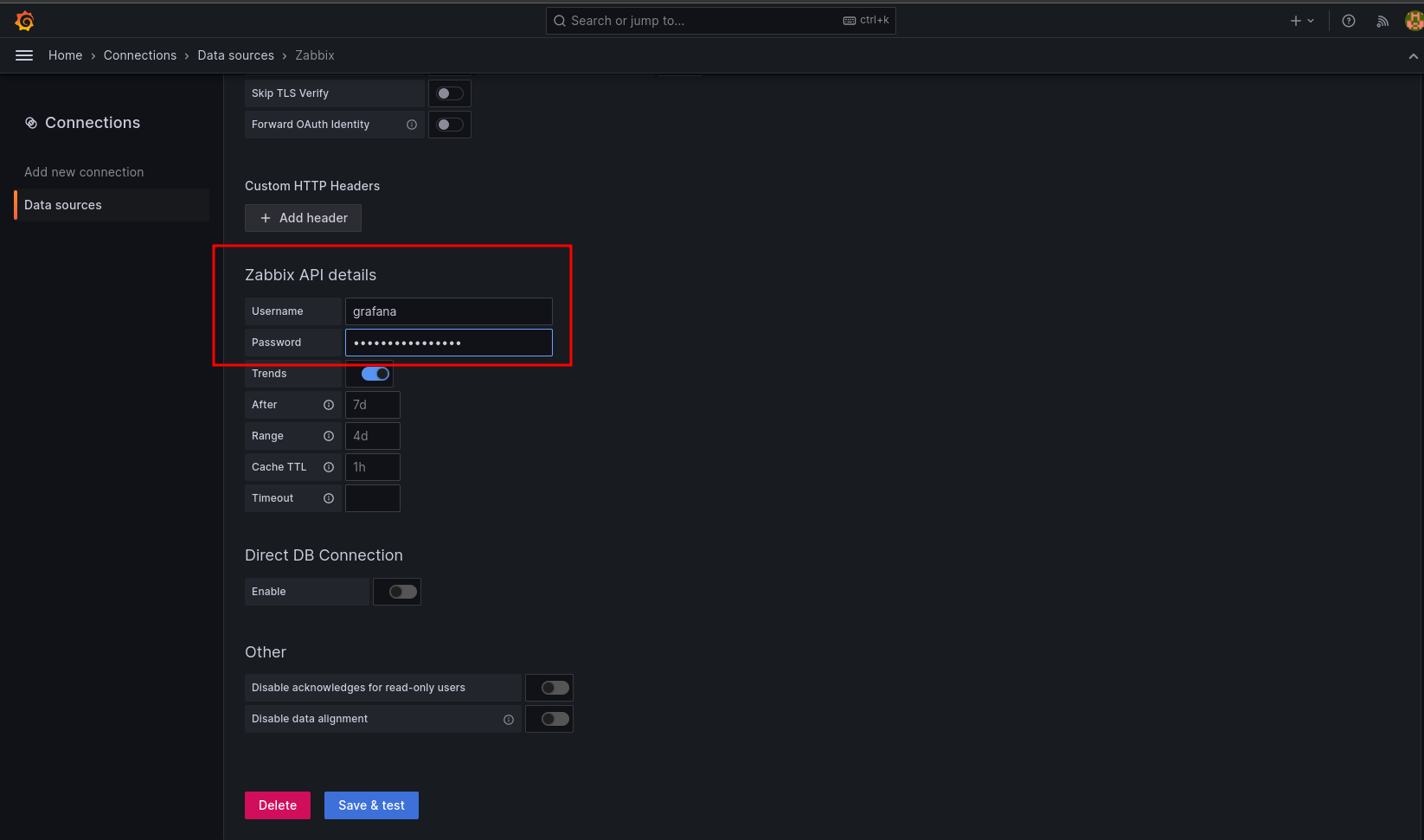
Clique em Save & test (1) Se tudo ocorrer bem você receberá uma mensagem de sucesso (2)
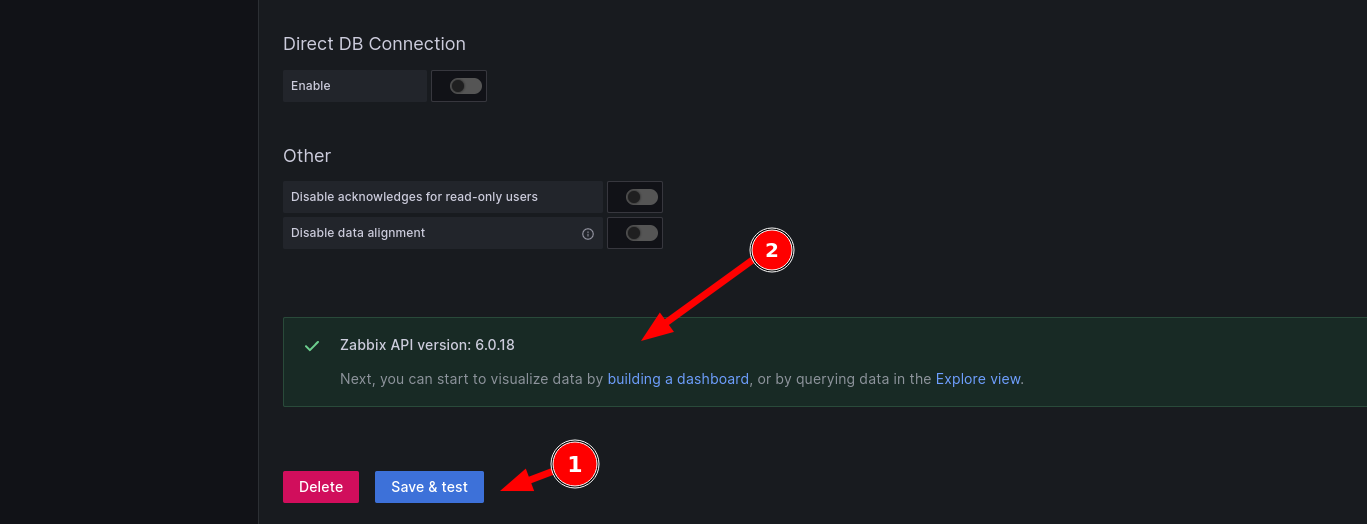
Volte ao Menu, Connections, Data source (1) e clique em Add new data source (2)
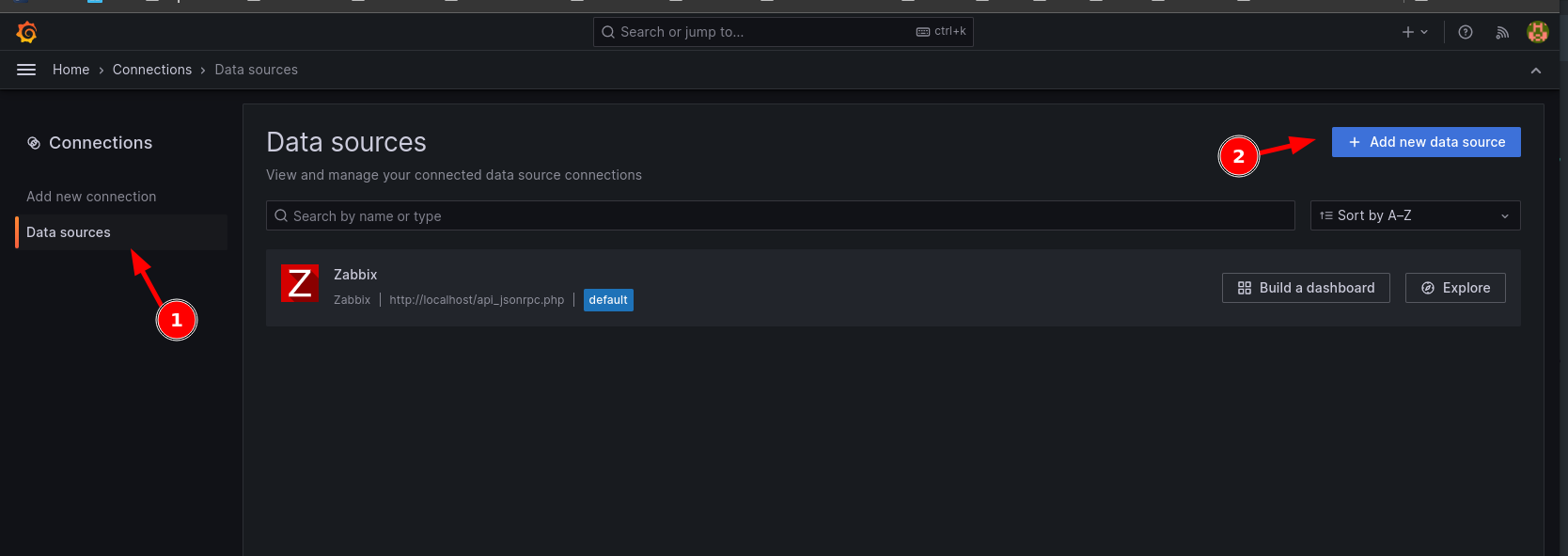
Iremos adicionar o Postgresql para otimizar as consultas no zabbix, isso faz total diferença em otimização! Então pesquise (1) por Postgresql e clique sobre (2)
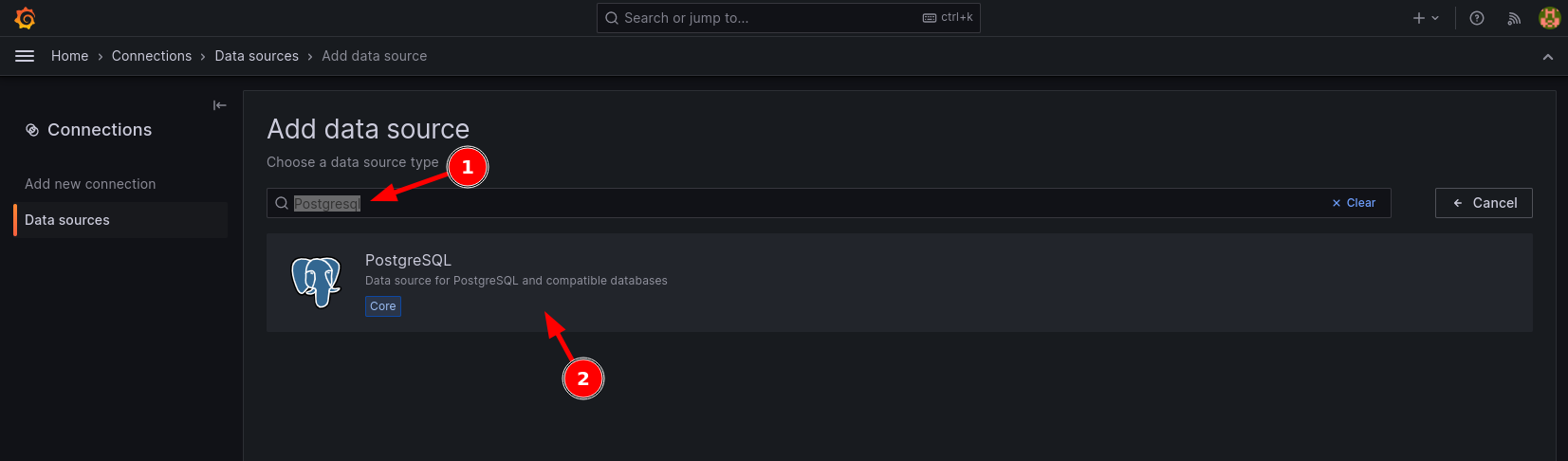
Informe os dados de conexão com o Postgres qual usou na instalação da base do zabbix.
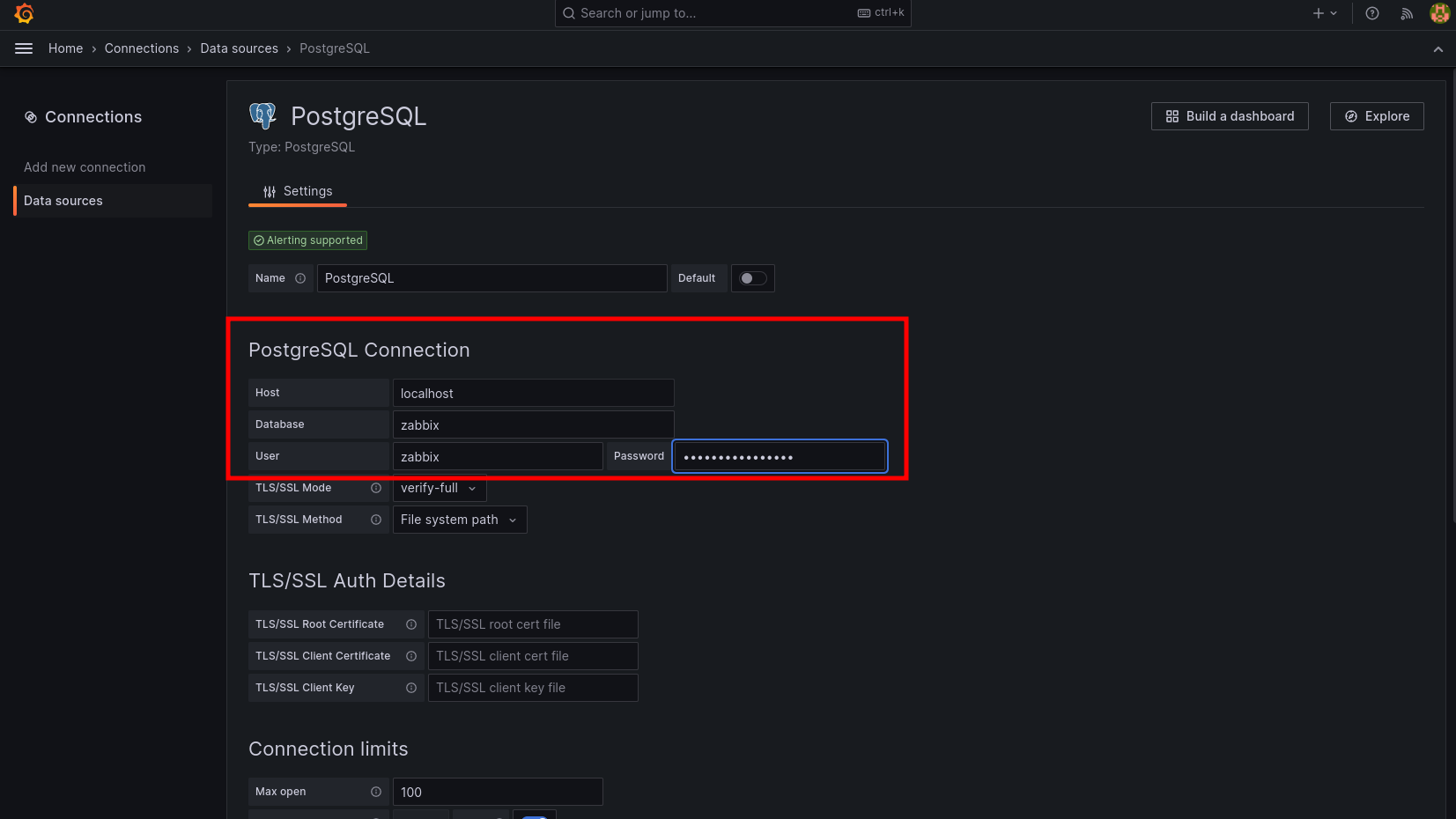
Role para baixo e selecione a versão (1) do seu PostgreSQL. Para Debian 12 a versão é a 15, e para Debian 11 a versão é a 13. Em Seguida Clique em Save & Test (2) Se uma mensagem de sucesso (3) aparecer tudo funcionou!
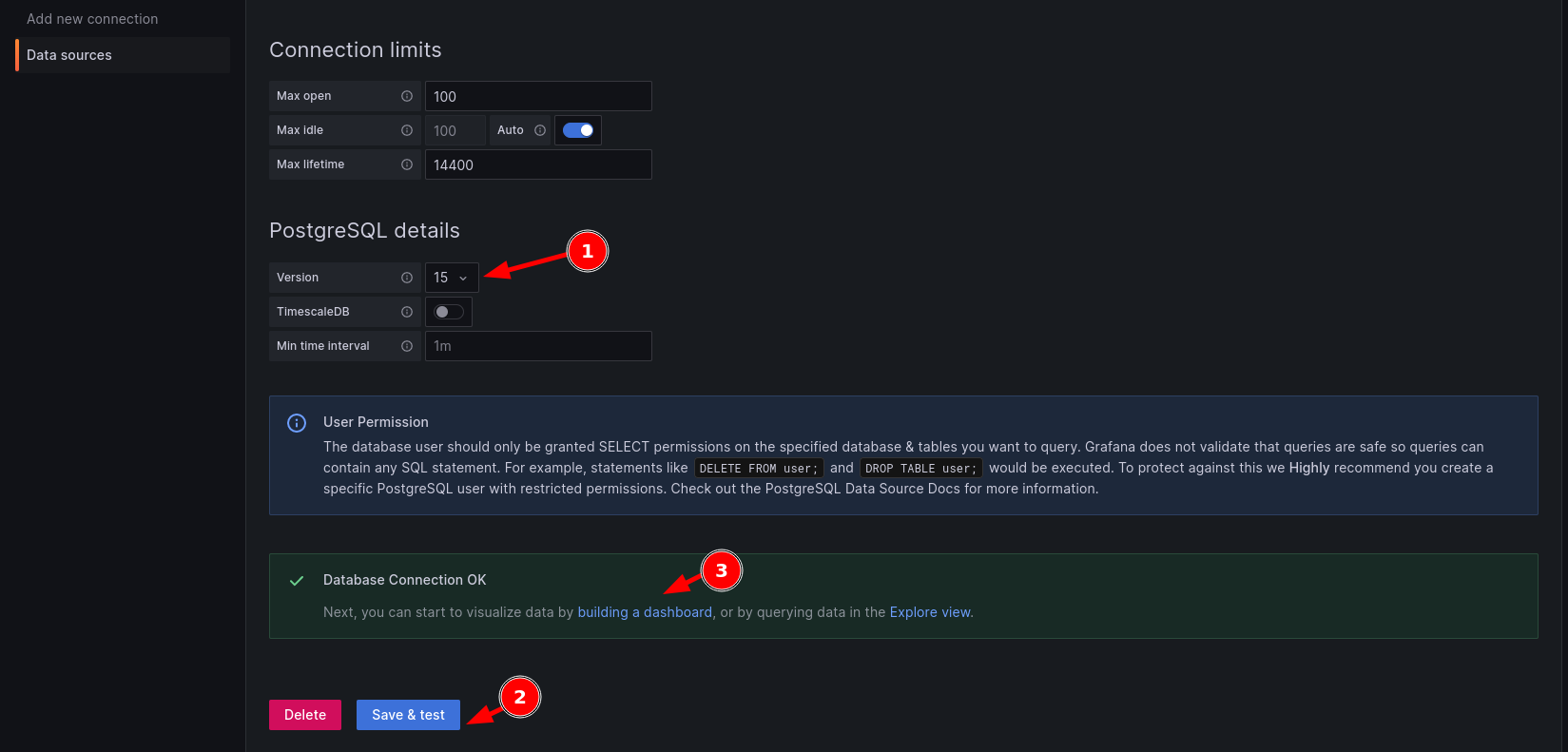
Volte ao Menu, Connections, Data source (1) e clique em Zabbix (2
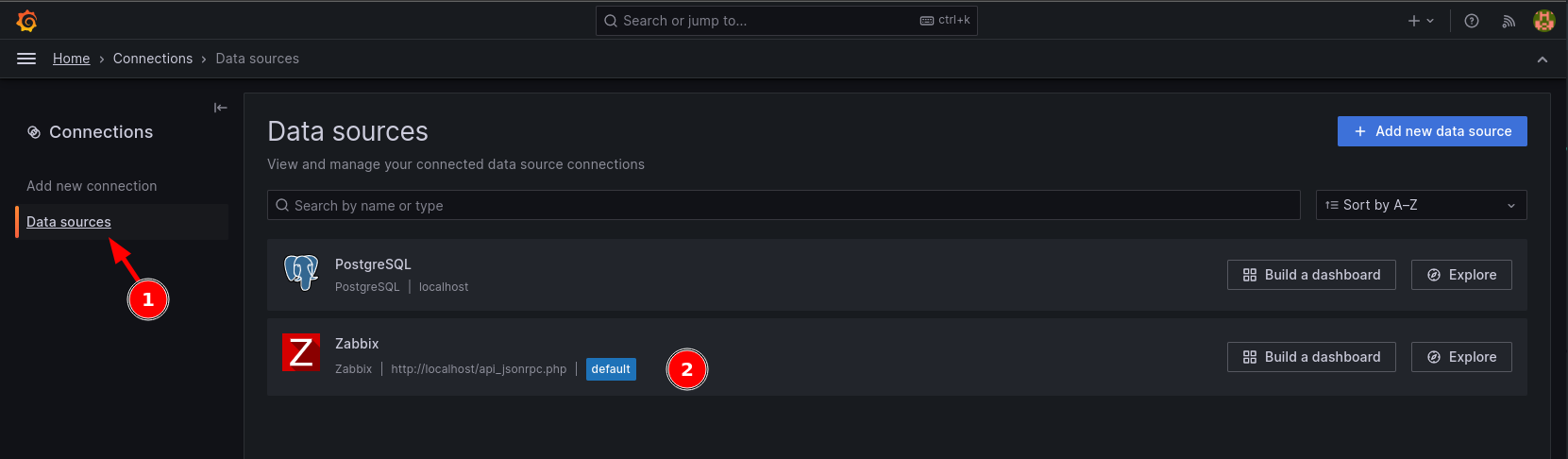
Role até achar Direct DB Connection (1) e clique em enable (2), em Data Source selecione PostgreSQL (3) em seguida clique em Save & Test (4), você receberá uma mensagem de sucesso (5
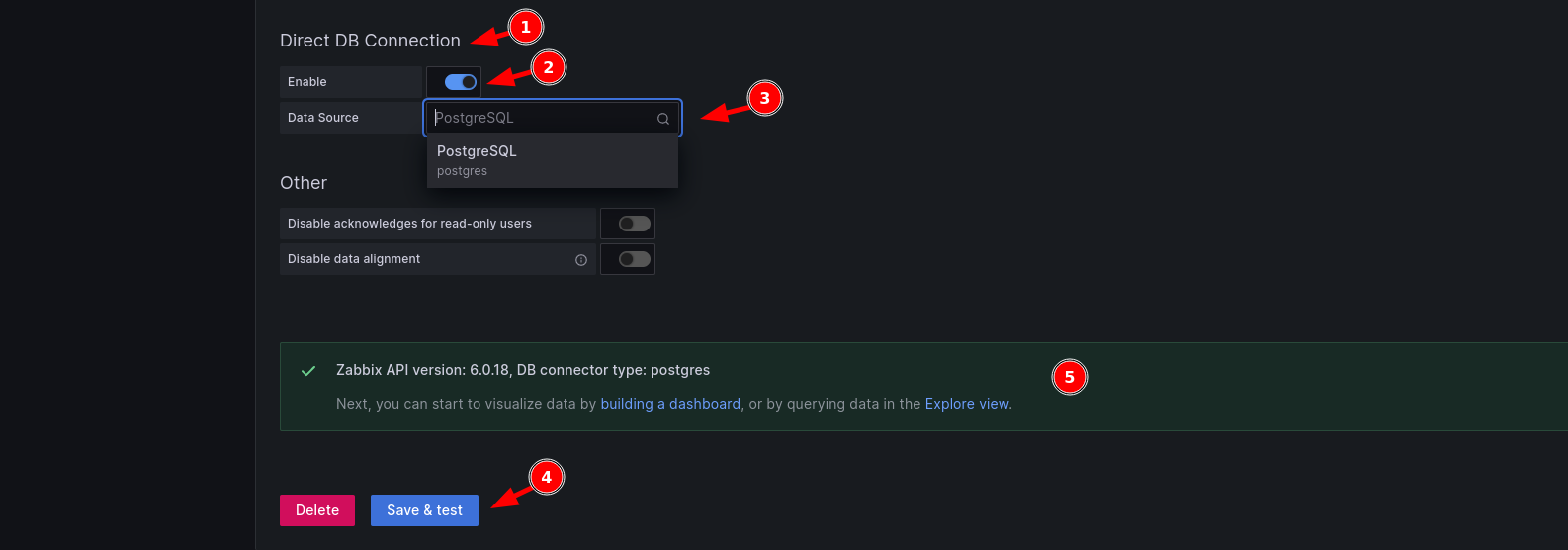
Agora vem a parte mais “legal” que é você montar seus gráficos, como isso é algo bem peculiar de cada um, o intuito aqui era ensinar instalar. Recomendo a leitura de Introdução ao Grafana-Zabbix do autor do plugin.